Your Device Is Under Threat Schwindel
Werbefinanzierte SoftwareAuch bekannt als: "Your Device Is Under Threat" virus
Der kostenlose Scanner prüft, ob Ihr Computer infiziert ist.
JETZT ENTFERNENUm das Produkt mit vollem Funktionsumfang nutzen zu können, müssen Sie eine Lizenz für Combo Cleaner erwerben. Auf 7 Tage beschränkte kostenlose Testversion verfügbar. Eigentümer und Betreiber von Combo Cleaner ist RCS LT, die Muttergesellschaft von PCRisk.
Was ist Your Device Is Under Threat?
„Your Device Is Under Threat“, dargestellt durch eine bösartige Webseite, ist ein gefälschter Fehler, der Threats Detected, Microsoft Has Blocked The Computer, Firewall Breach Detected und vielen anderen ähnlich ist. Die Forschung zeigt, dass Benutzer oft von verschiedenen, potenziell unerwünschten Programmen (PUPs), auf diese Webseite weitergeleitet werden, die Systeme typischerweise ohne Erlaubnis infiltrieren.
Abgesehen davon, führen potenziell unerwünschte Programme auch unerwünschte Prozesse aus, zeigen „Malvertising“ Werbung (Pop-ups, Coupons, Banner, etc.) und sammeln verschiedene Informationen.
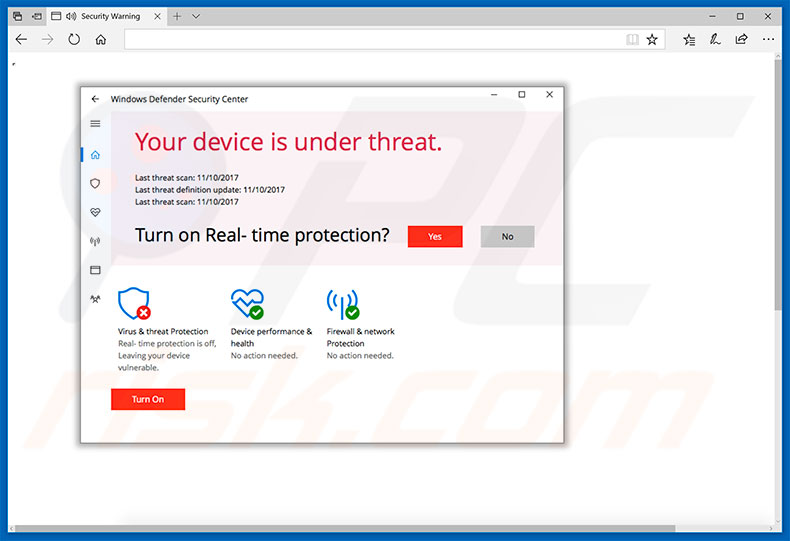
Der „Your Device Is Under Threat“ Fehler besagt, dass das System verdächtige Aktivitäten entdeckt hat, die durch eine Form von Schadsoftware verursacht wurden. Er besagt weiterhin, dass aufgrund dieser Computerinfektion, private Daten (Logins/Passwörter, Bankdaten, etc.) bedroht sein könnten, weshalb Benutzer sofort zertifizierte Techniker über eine bereitgestellte Telefonnummer („+1-888-316-8777„) kontaktieren sollen, da sonst die Gegenwart der Schadsoftware zu endgültigem Datenverlust und ernsthaften Datenschutzproblemen führen wird.
Tatsächlich ist der „Your Device Is Under Threat“ Fehler gefälscht und ein Schwindel. Cyberkriminelle erzeugen Gewinne, indem sie Benutzer dazu verleiten, anzurufen und für technischen Kundendienst zu zahlen, der unnötig ist.
Die Schadsoftware existiert einfach nicht. Außerdem bitten Kriminelle die Opfer gewöhnlich, ihnen externen Zugriff auf ihre Computer zu gewähren. Sobald sie verbunden sind, installieren sie heimlich Schadsoftware und/oder ändern die Systemeinstellungen.
Sie „entdecken“ dann angeblich weitere Fehler und bieten ihre Hilfe für eine zusätzliche Gebühr an. Daher raten wir Ihnen dringend, „Your Device Is Under Threat“ zu ignorieren und die Telefonnummer nie anzurufen. Sie können diesen Fehler entfernen, indem Sie den Internetbrowser schließen (vorzugsweise über den Task Manager), oder den Computer neustarten.
Sie sollten wissen, dass einige potenziell unerwünschte Programme und bösartige Webseiten Kryptowährung schürfen oder andere unerwünschte Prozesse im Hintergrund, ohne Erlaubnis, ausführen. Dadurch verringern diese Webseiten und PUPs die allgemeine Computerleistung erheblich.
Außerdem zeigen PUPs kontinuierlich verschiedene, störende Werbung. Sie wird durch Tools gezeigt, die die Platzierung grafischer Inhalte Dritter auf jeder Seite ermöglichen. Daher versteckt sie darunterliegende Inhalte von Webseiten, wodurch die Internetsurferfahrung der Benutzer verringert wird.
Zusätzlich führt die angezeigte Werbung typischerweise auf bösartige Webseiten und in einigen Fällen führt sie Scripts aus, die entwickelt wurden, um Schadsoftware herunterzuladen/zu installieren. Das Anklicken kann daher zu hochriskanten Computerinfektionen führen.
Des Weiteren sammeln potenziell unerwünschte Programme verschiedene Informationen (z.B. IP Adressen, URLs besuchter Webseiten, angesehene Seiten, Suchanfragen, Anschläge, etc.), die gewöhnlich persönliche Daten beinhalten. Die Entwickler verkaufen diese Daten an Dritte (potenzielle Cyberkriminelle), die persönliche Daten missbrauchen, um Gewinne zu machen.
Datenverfolgung kann daher zu ernsthaften Datenschutzproblemen, oder sogar Identitätsdiebstahl führen. Wir raten Ihnen dringend, alle potenziell unerwünschten Programme sofort zu deinstallieren.
| Name | "Your Device Is Under Threat" virus |
| Art der Bedrohung | Adware, unerwünschte Werbung, Pop-up-Virus |
| Symptome | Man sieht Werbung, die nicht von den Seiten stammt, auf denen man surft. Störende Pop-up-Werbung. Verringerte Internetsurfleistung. |
| Verbreitungsmethoden | Betrügerische Pop-up-Werbung, kostenlose Software Installationsprogramme (Bündelung), falsche Flash-Player Installationsprogramme. |
| Schaden | Verringerte Computerleistung, Nachverfolgung von Browsern - Datenschutzprobleme, mögliche zusätzliche Malwareinfektionen. |
| Entfernung |
Um mögliche Malware-Infektionen zu entfernen, scannen Sie Ihren Computer mit einer legitimen Antivirus-Software. Unsere Sicherheitsforscher empfehlen die Verwendung von Combo Cleaner. Combo Cleaner herunterladenDer kostenlose Scanner überprüft, ob Ihr Computer infiziert ist. Um das Produkt mit vollem Funktionsumfang nutzen zu können, müssen Sie eine Lizenz für Combo Cleaner erwerben. Auf 7 Tage beschränkte kostenlose Testversion verfügbar. Eigentümer und Betreiber von Combo Cleaner ist RCS LT, die Muttergesellschaft von PCRisk. |
Wie oben erwähnt, teilt „Your Device Is Under Threat“ viel Ähnlichkeit mit dutzenden anderen, gefälschten Fehlern. Alle behaupten, dass das System infiziert ist, dem System Dateien fehlen oder es auf irgendeine andere Weise beschädigt ist.
Diese Behauptungen sind lediglich Versuche, Geld von arglosen Benutzern zu erpressen, indem man sie ängstigt und dazu verleitet, unnötige Dienstleistungen zu kaufen. Alle potenziell unerwünschte Programme sind praktisch identisch.
Die meisten bieten nützliche Funktionen, aber ein kleiner Bruchteil der PUPs bietet die versprochenen Funktionen. Sie sind für reguläre Benutzer nutzlos. Anstatt irgendeinen Mehrwert zu bieten, stellen potenziell unerwünschte Programme eine direkte Bedrohung Ihrer Privatsphäre und Internetsurfsicherheit dar.
Wie haben sich potenziell unerwünschte Programme auf meinem Computer installiert?
PUPs werden typischerweise durch „Malvertising“ Werbung gefördert und eine betrügerischen Marketingmethode namens „Bündelung“. Daher, weil viele Benutzer fahrlässig handeln und kein Wissen über diese Bedrohungen haben, infiltrieren potenziell unerwünschte Programme Systeme oft ohne Erlaubnis.
„Bündelung“ ist die heimliche Installation von Drittprogrammen, gemeinsam mit regulärer Software/Apps. Die Entwickler verstecken „gebündelte“ Apps innerhalb der „Benutzerdefiniert/Erweitert“ Einstellungen oder anderen Abschnitten der Download-/Installationsprozesse.
Viele Benutzer klicken verschiedene Werbung an, ohne die möglichen Konsequenzen zu bedenken. Außerdem übereilen sie Download-/Installationsprozesse und überspringen Schritte. Dieses Verhalten führt oft zur versehentlichen Installation von PUPs/Schadsoftware.
Wie vermeidet man die Installation potentiell unerwünschter Anwendungen?
In den meisten Fällen, kann die Installation potenziell unerwünschter Programme verhindert werden, indem man einfach beim Herunterladen/der Installation von Software und beim Surfen im Internet gut aufpasst. Analysieren Sie jedes Fenster des Download-/Installationsdialogs genau (besonders die „Benutzerdefiniert/Erweitert“ Einstellungen) und lehnen Sie alle zusätzlich eingeschlossenen Programme ab.
Des Weiteren sollten Sie wissen, dass inoffizielle Downloader/Installer zu Geld gemacht werden, indem dubiose Apps gefördert werden (die „Bündelungsmethode“). Daher raten wir Ihnen dringend, die Nutzung dieser Tools zu meiden. Die meiste bösartige Werbung mag legitim erscheinen, aber nach dem Anklicken leitet sie auf verschiedene, dubiose Webseiten weiter (z.B. Glücksspiele, Pornografie, Dating für Erwachsene, etc.). Falls Ihnen solche Werbung wiederfährt, entfernen Sie sofort alle verdächtigen Programme und Browserzusätze.
Der Text, der im ersten Pop-up angezeigt wird:
Windows Defender Security Centre
Your device is under threat.
turn on Real-time protection?
Virus&threat Protection
Real-time protection is off,
Leaving your device vulnerable.
Device performance & health. No action needed.
Firewall & network Protection. No action needed.
Bildschirmkopie des zweiten Pop-ups:
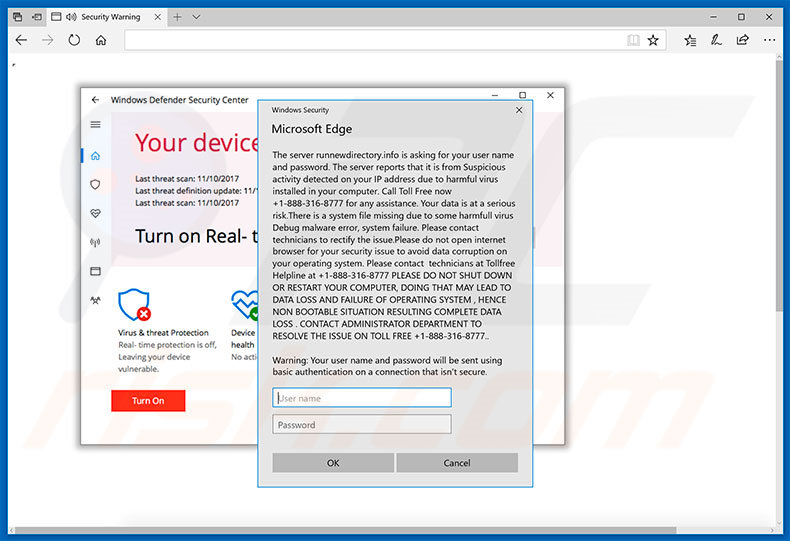
Der Text, der im zweiten Pop-up angezeigt wird:
The server - is asking for your user name and password. The server reports that it is from Suspicious activity detected on your IP address
due to harmful virus installed in your computer. Call Toll Free now +1-888-316-8777 for any assistance. Your data is at a serious risk. There
is a system file missing due to some harmful virus Debug malware error, system failure. Please contact technicians to rectify this issue. Please
do not open Internet browser for your security issue to avoid data corruption on your operating system. Please contact technicians at Toll free
helpline at +1-888-316-8777 PLEASE DO NOT SHUT DOWN OR RESTART YOUR COMPUTER, DOING THAT MAY LEAD TO DATA LOSS AND FAILURE OF OPERATING SYSTEM,
HENCE NON BOOTABLE SITUATION RESULTING COMPLETE DATA LOSS. CONTACT ADMINISTRATOR DEPARTMENT TO RESOLVE THE ISSUE ON TOLL FREE +1-888-316-8777
Warning: Your user name and password will be sent using basic authentication on a connection that isn't secure.
Das Aussehen des „Your Device Is Under Threat“ Pop-ups (GIF):
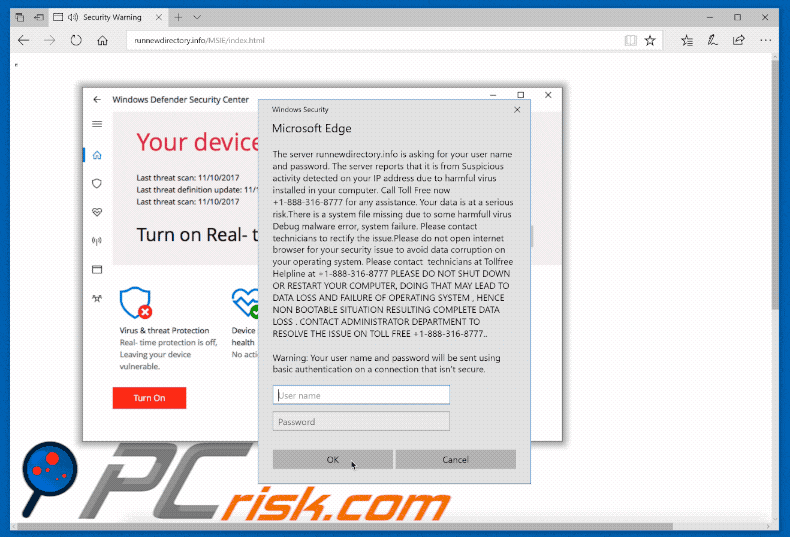
Umgehende automatische Entfernung von Malware:
Die manuelle Entfernung einer Bedrohung kann ein langer und komplizierter Prozess sein, der fortgeschrittene Computerkenntnisse voraussetzt. Combo Cleaner ist ein professionelles, automatisches Malware-Entfernungstool, das zur Entfernung von Malware empfohlen wird. Laden Sie es durch Anklicken der untenstehenden Schaltfläche herunter:
LADEN Sie Combo Cleaner herunterIndem Sie Software, die auf dieser Internetseite aufgeführt ist, herunterladen, stimmen Sie unseren Datenschutzbestimmungen und Nutzungsbedingungen zu. Der kostenlose Scanner überprüft, ob Ihr Computer infiziert ist. Um das Produkt mit vollem Funktionsumfang nutzen zu können, müssen Sie eine Lizenz für Combo Cleaner erwerben. Auf 7 Tage beschränkte kostenlose Testversion verfügbar. Eigentümer und Betreiber von Combo Cleaner ist RCS LT, die Muttergesellschaft von PCRisk.
Schnellmenü:
- Was ist Your Device Is Under Threat?
- SCHRITT 1. Betrügerische Anwendungen mit Systemsteuerung entfernen.
- SCHRITT 2. Werbefinanzierte Software von Internet Explorer entfernen.
- SCHRITT 3. Betrügerische Erweiterungen von Google Chrome entfernen.
- SCHRITT 4. Potenziell unerwünschte Programmerweiterungen von Mozilla Firefox entfernen.
- SCHRITT 5. Betrügerische Erweiterungen von Safari entfernen.
- SCHRITT 6. Betrügerische Programmerweiterungen von Microsoft Edge entfernen.
Entfernung von werbefinanzierter Software:
Windows 10 Nutzer:

Machen Sie einen Rechtsklick in der linken unteren Ecke des Bildschirms, im Schnellzugriffmenü wählen Sie Systemsteuerung aus. Im geöffneten Fenster wählen Sie Ein Programm deinstallieren.
Windows 7 Nutzer:

Klicken Sie auf Start ("Windows Logo" in der linken, unteren Ecke Ihres Desktop), wählen Sie Systemsteuerung. Suchen Sie Programme und klicken Sie auf Ein Programm deinstallieren.
macOS (OSX) Nutzer:

Klicken Sie auf Finder, wählen Sie im geöffneten Fenster Anwendungen. Ziehen Sie die App vom Anwendungen Ordner zum Papierkorb (befindet sich im Dock), machen Sie dann einen Rechtsklick auf das Papierkorbzeichen und wählen Sie Papierkorb leeren.
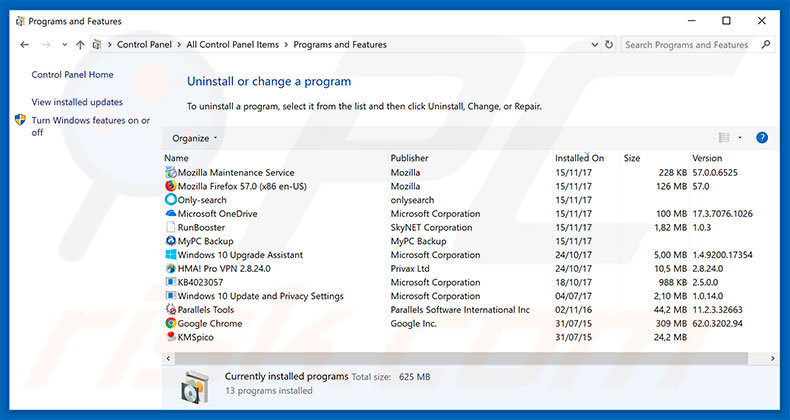
Im Programme deinstallieren Fenster, suchen Sie nach allen verdächtigen/kürzlich installierten Anwendungen, wählen Sie diesen Eintrag aus und klicken Sie auf "Deinstallieren", oder "Entfernen".
Nachdem Sie das potenziell unerwünschte Programm deinstalliert haben, scannen Sie Ihren Computer auf Überreste unerwünschter Komponenten, oder mögliche Infektionen mit Schadsoftware. Um Ihren Computer zu scannen, benutzen Sie die empfohlene Schadsoftware Entfernungssoftware.
LADEN Sie die Entfernungssoftware herunter
Combo Cleaner überprüft, ob Ihr Computer infiziert ist. Um das Produkt mit vollem Funktionsumfang nutzen zu können, müssen Sie eine Lizenz für Combo Cleaner erwerben. Auf 7 Tage beschränkte kostenlose Testversion verfügbar. Eigentümer und Betreiber von Combo Cleaner ist RCS LT, die Muttergesellschaft von PCRisk.
Werbefinanzierte Software von Internetbrowsern entfernen:
Das Video zeigt, wie man potenziell unerwünschte Browserzusätze entfernt:
 Bösartige Zusätze von Internet Explorer entfernen:
Bösartige Zusätze von Internet Explorer entfernen:
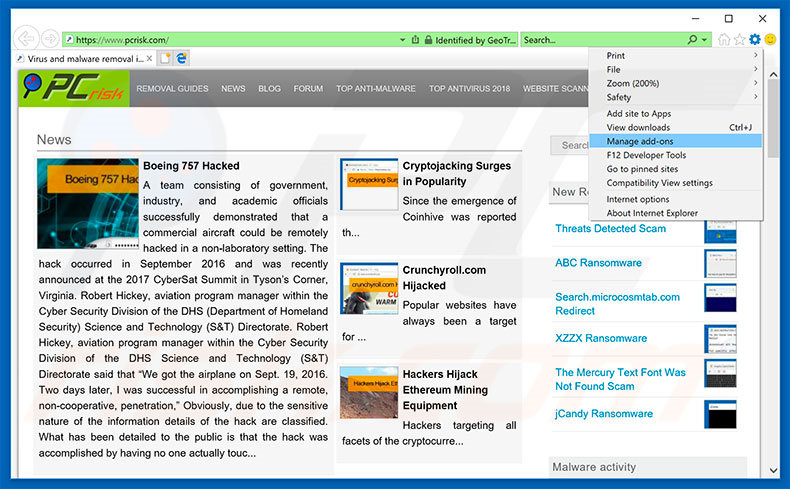
Klicken Sie auf das "Zahnradzeichen"![]() (obere rechte Ecke von Internet Explorer), wählen Sie "Zusätze verwalten". Suchen Sie nach allen kürzlich installierten, verdächtigen Browsererweiterungen und klicken Sie auf "Entfernen".
(obere rechte Ecke von Internet Explorer), wählen Sie "Zusätze verwalten". Suchen Sie nach allen kürzlich installierten, verdächtigen Browsererweiterungen und klicken Sie auf "Entfernen".
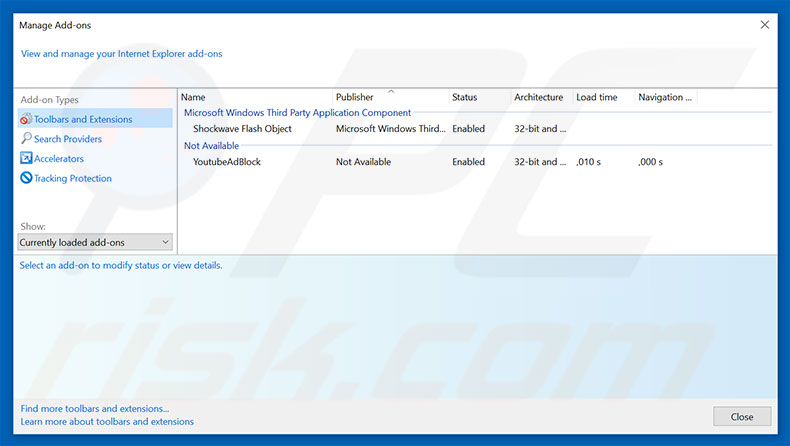
Alternative Methode:
Wenn Sie weiterhin Probleme mit der Entfernung von "your device is under threat" virus haben, können Sie Ihre Internet Explorer Einstellungen auf Standard zurücksetzen.
Windows XP Nutzer: Klicken Sie auf Start, klicken Sie auf Ausführen, im geöffneten Fenster geben Sie inetcpl.cpl ein. Im geöffneten Fenster klicken Sie auf Erweitert, dann klicken Sie auf Zurücksetzen.

Windows Vista und Windows 7 Nutzer: Klicken Sie auf das Windows Logo, im Startsuchfeld geben Sie inetcpl.cpl ein und klicken Sie auf Enter. Im geöffneten Fenster klicken Sie auf Erweitert, dann klicken Sie auf Zurücksetzen.

Windows 8 Nutzer: Öffnen Sie Internet Explorer und klicken Sie auf das Zahnradzeichen. Wählen Sie Internetoptionen.

Im geöffneten Fenster wählen Sie den Erweitert Reiter.

Klicken Sie auf das Zurücksetzen Feld.

Bestätigen Sie, dass Sie die Internet Explorer Einstellungen auf Standard zurücksetzen wollen, indem Sie auf das Zurücksetzen Feld klicken.

 Bösartige Erweiterungen von Google Chrome entfernen:
Bösartige Erweiterungen von Google Chrome entfernen:
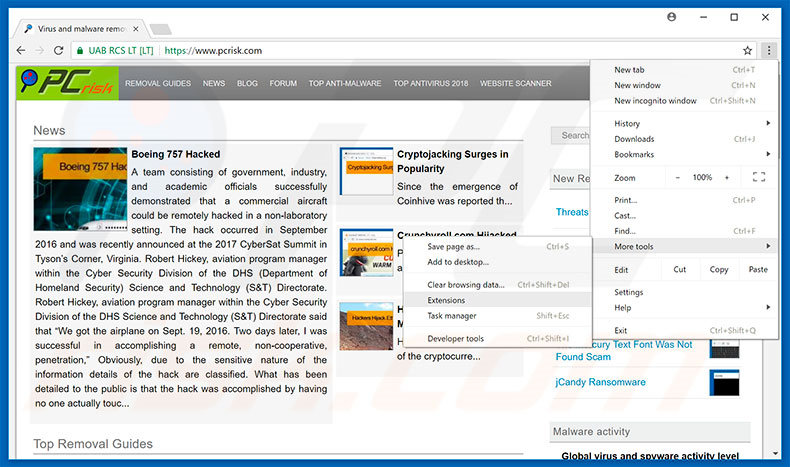
Klicken Sie auf das Chrome Menüzeichen ![]() (obere rechte Ecke von Google Chrome), wählen Sie " Weitere Tools" und klicken Sie auf "Erweiterungen". Suchen Sie nach allen kürzlich installierten, verdächtigen Browserzusätzen, wählen Sie diese Einträge aus und klicken Sie auf das Papierkorbzeichen.
(obere rechte Ecke von Google Chrome), wählen Sie " Weitere Tools" und klicken Sie auf "Erweiterungen". Suchen Sie nach allen kürzlich installierten, verdächtigen Browserzusätzen, wählen Sie diese Einträge aus und klicken Sie auf das Papierkorbzeichen.
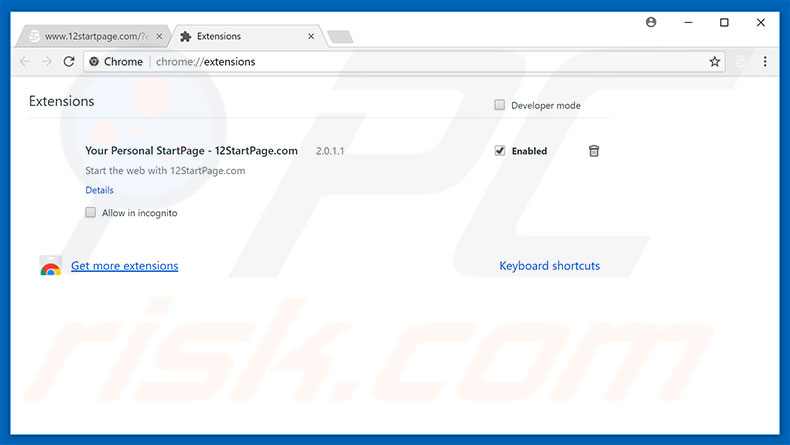
Alternative Methode:
Falls Sie weiterhin Probleme mit der Entfernung von "your device is under threat" virus haben, setzen Sie die Einstellungen Ihres Google Chrome Browsers zurück. Klicken Sie auf das Chrome Menü-Symbol ![]() (in der oberen rechten Ecke von Google Chrome) und wählen Sie Einstellungen. Scrollen Sie zum Ende der Seite herunter. Klicken Sie auf den Erweitert... Link.
(in der oberen rechten Ecke von Google Chrome) und wählen Sie Einstellungen. Scrollen Sie zum Ende der Seite herunter. Klicken Sie auf den Erweitert... Link.

Nachdem Sie zum Ende der Seite hinuntergescrollt haben, klicken Sie auf das Zurücksetzen (Einstellungen auf ihren ursprünglichen Standard wiederherstellen) Feld.

Im geöffneten Fenster bestätigen Sie, dass Sie die Google Chrome Einstellungen auf Standard zurücksetzen möchten, indem Sie auf das Zurücksetzen Feld klicken.

 Bösartige Programmerweiterungen von Mozilla Firefox entfernen:
Bösartige Programmerweiterungen von Mozilla Firefox entfernen:
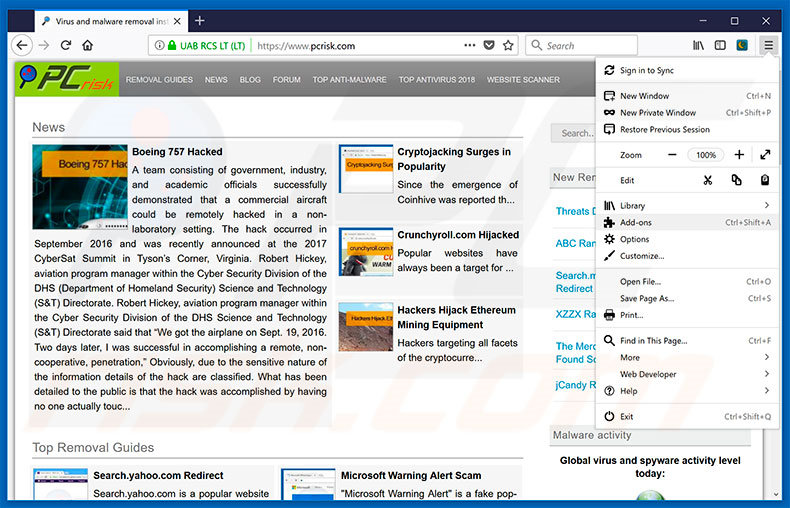
Klicken Sie auf das Firefox Menüzeichen ![]() (rechte obere Ecke des Hauptfensters), wählen Sie "Zusätze". Klicken Sie auf "Erweiterungen" und entfernen Sie alle kürzlich installierten, verdächtigen Browser-Programmerweiterungen.
(rechte obere Ecke des Hauptfensters), wählen Sie "Zusätze". Klicken Sie auf "Erweiterungen" und entfernen Sie alle kürzlich installierten, verdächtigen Browser-Programmerweiterungen.
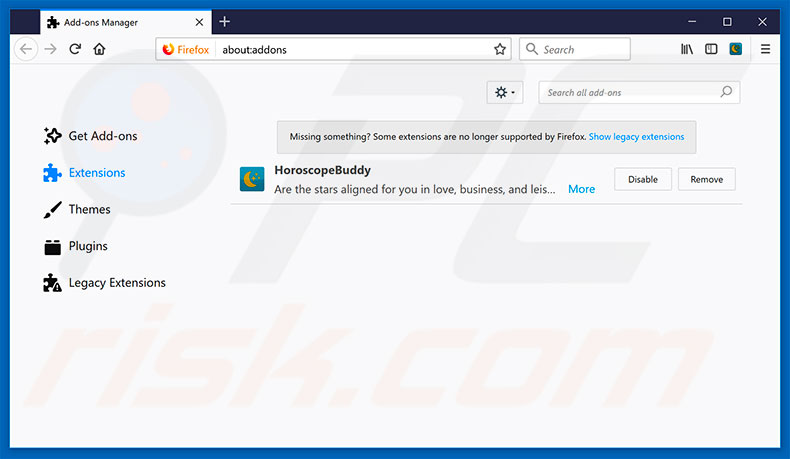
Alternative Methode:
Computernutzer, die Probleme mit der Entfernung von "your device is under threat" virus haben, können Ihre Mozilla Firefox Einstellungen auf Standard zurücksetzen. Öffnen Sie Mozilla Firefox. In der oberen rechten Ecke des Hauptfensters klicken Sie auf das Firefox Menü ![]() , im geöffneten Menü klicken Sie auf das Hilfsmenü öffnen Feld
, im geöffneten Menü klicken Sie auf das Hilfsmenü öffnen Feld ![]()

Wählen Sie Problemlösungsinformationen.

Im geöffneten Fenster klicken Sie auf das Firefox Zurücksetzen Feld.

Im geöffneten Fenster bestätigen Sie, dass sie die Mozilla Firefox Einstellungen auf Standard zurücksetzen wollen, indem Sie auf das Zurücksetzen Feld klicken.

 Bösartige Erweiterungen von Safari entfernen:
Bösartige Erweiterungen von Safari entfernen:

Vergewissern Sie sich, dass Ihr Safari Browser aktiv ist, klicken Sie auf das Safari Menü und wählen Sie Einstellungen...

Klicken Sie im geöffneten Fenster auf Erweiterungen, suchen Sie nach kürzlich installierten, verdächtigen Erweiterungen, wählen Sie sie aus und klicken Sie auf Deinstallieren.
Alternative Methode:
Vergewissern Sie sich, dass Ihr Safari Browser aktiv ist und klicken Sie auf das Safari Menü. Vom sich aufklappenden Auswahlmenü wählen Sie Verlauf und Internetseitendaten löschen...

Wählen Sie im geöffneten Fenster Gesamtverlauf und klicken Sie auf das Verlauf löschen Feld.

 Bösartige Erweiterungen von Microsoft Edge entfernen:
Bösartige Erweiterungen von Microsoft Edge entfernen:

Klicken Sie auf das Edge Menüsymbol ![]() (in der oberen rechten Ecke von Microsoft Edge), wählen Sie "Erweiterungen". Suchen Sie nach allen kürzlich installierten verdächtigen Browser-Add-Ons und klicken Sie unter deren Namen auf "Entfernen".
(in der oberen rechten Ecke von Microsoft Edge), wählen Sie "Erweiterungen". Suchen Sie nach allen kürzlich installierten verdächtigen Browser-Add-Ons und klicken Sie unter deren Namen auf "Entfernen".

Alternative Methode:
Wenn Sie weiterhin Probleme mit der Entfernung von "your device is under threat" virus haben, setzen Sie Ihre Microsoft Edge Browsereinstellungen zurück. Klicken Sie auf das Edge Menüsymbol ![]() (in der oberen rechten Ecke von Microsoft Edge) und wählen Sie Einstellungen.
(in der oberen rechten Ecke von Microsoft Edge) und wählen Sie Einstellungen.

Im geöffneten Einstellungsmenü wählen Sie Einstellungen wiederherstellen.

Wählen Sie Einstellungen auf ihre Standardwerte zurücksetzen. Im geöffneten Fenster bestätigen Sie, dass Sie die Microsoft Edge Einstellungen auf Standard zurücksetzen möchten, indem Sie auf die Schaltfläche "Zurücksetzen" klicken.

- Wenn dies nicht geholfen hat, befolgen Sie diese alternativen Anweisungen, die erklären, wie man den Microsoft Edge Browser zurückstellt.
Zusammenfassung:
 Meistens infiltrieren werbefinanzierte Software, oder potenziell unerwünschte Anwendungen, die Internetbrowser von Benutzern beim Herunterladen kostenloser Software. Einige der bösartigen Downloadseiten für kostenlose Software, erlauben es nicht, die gewählte Freeware herunterzuladen, falls sich Benutzer dafür entscheiden, die Installation beworbener Software abzulehnen. Beachten Sie, dass die sicherste Quelle zum Herunterladen kostenloser Software die Internetseite ihrer Entwickler ist. Falls Ihr Download von einem Downloadklienten verwaltet wird, vergewissern Sie sich, dass Sie die Installation geförderter Browser Programmerweiterungen und Symbolleisten ablehnen.
Meistens infiltrieren werbefinanzierte Software, oder potenziell unerwünschte Anwendungen, die Internetbrowser von Benutzern beim Herunterladen kostenloser Software. Einige der bösartigen Downloadseiten für kostenlose Software, erlauben es nicht, die gewählte Freeware herunterzuladen, falls sich Benutzer dafür entscheiden, die Installation beworbener Software abzulehnen. Beachten Sie, dass die sicherste Quelle zum Herunterladen kostenloser Software die Internetseite ihrer Entwickler ist. Falls Ihr Download von einem Downloadklienten verwaltet wird, vergewissern Sie sich, dass Sie die Installation geförderter Browser Programmerweiterungen und Symbolleisten ablehnen.
Hilfe beim Entfernen:
Falls Sie Probleme beim Versuch "your device is under threat" virus von Ihrem Computer zu entfernen haben, bitten Sie bitte um Hilfe in unserem Schadensoftware Entfernungsforum.
Kommentare hinterlassen:
Falls Sie zusätzliche Informationen über "your device is under threat" virus, oder ihre Entfernung haben, teilen Sie bitte Ihr Wissen im unten aufgeführten Kommentare Abschnitt.
Quelle: https://www.pcrisk.com/removal-guides/11896-your-device-is-under-threat-scam
Teilen:

Tomas Meskauskas
Erfahrener Sicherheitsforscher, professioneller Malware-Analyst
Meine Leidenschaft gilt der Computersicherheit und -technologie. Ich habe mehr als 10 Jahre Erfahrung in verschiedenen Unternehmen im Zusammenhang mit der Lösung computertechnischer Probleme und der Internetsicherheit. Seit 2010 arbeite ich als Autor und Redakteur für PCrisk. Folgen Sie mir auf Twitter und LinkedIn, um über die neuesten Bedrohungen der Online-Sicherheit informiert zu bleiben.
Das Sicherheitsportal PCrisk wird von der Firma RCS LT bereitgestellt.
Gemeinsam klären Sicherheitsforscher Computerbenutzer über die neuesten Online-Sicherheitsbedrohungen auf. Weitere Informationen über das Unternehmen RCS LT.
Unsere Anleitungen zur Entfernung von Malware sind kostenlos. Wenn Sie uns jedoch unterstützen möchten, können Sie uns eine Spende schicken.
SpendenDas Sicherheitsportal PCrisk wird von der Firma RCS LT bereitgestellt.
Gemeinsam klären Sicherheitsforscher Computerbenutzer über die neuesten Online-Sicherheitsbedrohungen auf. Weitere Informationen über das Unternehmen RCS LT.
Unsere Anleitungen zur Entfernung von Malware sind kostenlos. Wenn Sie uns jedoch unterstützen möchten, können Sie uns eine Spende schicken.
Spenden
▼ Diskussion einblenden